Mobiele gegevens opslaan bij gebruik van WhatsApp
Mobiele data is een eindig goed. in tegenstelling tot Wifi, meest mobiele data-abonnementen kosten voor elke gebruikte megabyte. U kunt selecteren welke apps het mogen gebruiken, zodat u uw maandelijkse gebruik kunt controleren. WhatsApp is geen uitzondering. Hier zijn vier manieren om je mobiele datagebruik met WhatsApp te optimaliseren.
De instructies in dit artikel passen gegevensbeheer toe op zowel iPhone- als Android-apparaten.
Modus voor laag gegevensgebruik inschakelen
WhatsApp heeft een optie die data verlaagt tijdens chats en bellen. Als u dit selecteert, wordt de hoeveelheid gegevens die wordt verbruikt, verminderd, waardoor de audio- en videogetrouwheid van de oproepen die u plaatst, wordt verminderd. U kunt de optie testen door deze te activeren, te bellen en vervolgens de kwaliteitsverandering te volgen.
Mobiele data geef je uit bij het versturen van berichten en media, maar ook bij het ontvangen ervan.
Om deze optie voor gegevensbesparing te activeren, opent u WhatsApp en selecteert u vervolgens in het menu met drie stippen
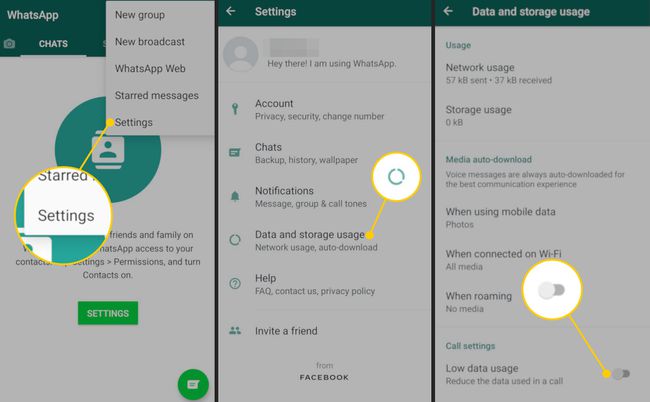
Automatisch downloaden van media uitschakelen
Net als andere berichten-apps kun je WhatsApp gebruiken om afbeeldingen en video's te delen en te ontvangen. Media verbruiken echter veel data. Deze bestanden worden automatisch gedownload, tenzij je WhatsApp anders vertelt. Je kunt de app zo instellen dat multimediabestanden alleen automatisch worden gedownload als je een Wifi netwerk.
Open hiervoor WhatsApp en selecteer Instellingen > Gegevens- en opslaggebruik. In het gedeelte Media Auto-Download selecteert u de soorten media die u wilt downloaden via mobiele data of Wi-Fi. U kunt Foto's, Audio, Video's of Documenten kiezen. Selecteer de Bij gebruik van mobiele data optie en schakel alles uit als u de meeste gegevens wilt opslaan.
Als u ervoor kiest multimedia-items niet automatisch te downloaden, kunt u deze items handmatig downloaden via een mobiele dataverbinding. Er is een tijdelijke aanduiding voor de media in het WhatsApp-chatgebied, die u kunt selecteren om deze handmatig te downloaden.
Beperk uw chatback-up
WhatsApp kan een back-up maken van je chats en media naar de cloud. Dit betekent dat het kopieën van uw tekstchats, afbeeldingen en video's op uw Google Drive of iCloud rekening. Deze functie helpt als u oude tekstgesprekken en downloads liever opslaat, maar die gegevens niet op uw apparaat wilt bewaren.
U kunt alleen een back-up maken naar Google Drive als u een Android-apparaat heeft. U kunt alleen een back-up maken naar iCloud als u een iOS-apparaat heeft.
Je kunt WhatsApp opdracht geven om het maken van een back-up van je gegevens uit te stellen totdat je verbinding hebt met een wifi-netwerk. Om deze instelling op een Android-apparaat aan te passen, gaat u naar Instellingen > Chats > Chatback-up > Back-up over en selecteer Wifiin plaats van Wifi of mobiel.
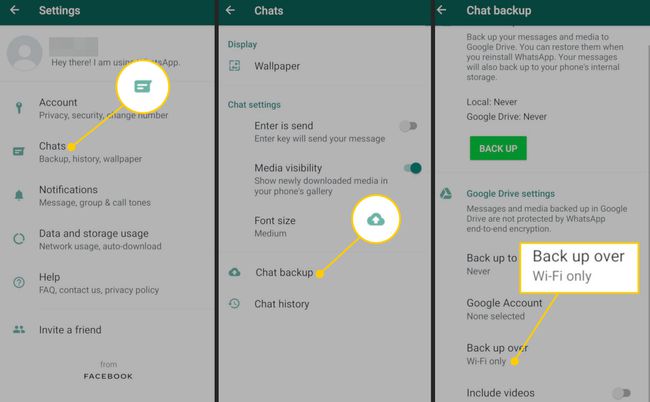
Op een iOS-apparaat moet deze instelling worden aangepast via de instellingen van de telefoon. Ga naar Instellingen > mobiel > iCloud-schijf en schakel naar Uit.
U kunt het interval van uw back-ups beperken. In de Chatback-up menu op iPhone, selecteer Automatische back-up en kies uit een van de volgende opties: Dagelijks, Wekelijks, Maandelijks of Uit. Kies op Android eerst Back-up maken naar Google Drive en dan kun je kiezen tussen: Nooit, alleen als ik op "Back-up" tik, Dagelijks, Wekelijks, of Maandelijks.
Je kunt ook bepalen of WhatsApp al dan niet video's opneemt in zijn back-upactiviteit. Schakelaar Video's opnemen op Aan (groen) om deze optie in te schakelen.
WhatsApp bevat standaard geen video's. Schakel deze optie in als je je gedeelde video's wilt opslaan.
Bewaak uw gegevensverbruik
Bewust zijn van uw dataverbruik kan net zo effectief zijn als elke andere methode. WhatsApp biedt enkele gedetailleerde statistieken over hoeveel data je verbruikt.
Ga in het WhatsApp-menu naar Instellingen > Gegevens- en opslaggebruik > Netwerkgebruik. Je ziet een overzicht van hoeveel mobiele data je hebt gebruikt, geordend op type. Selecteer Statistieken resetten om alle waarden op nul te zetten en vanaf nul te beginnen met tellen. Dit geeft je een beter idee van hoeveel data je gebruikt, en ook hoe snel je er doorheen gaat.
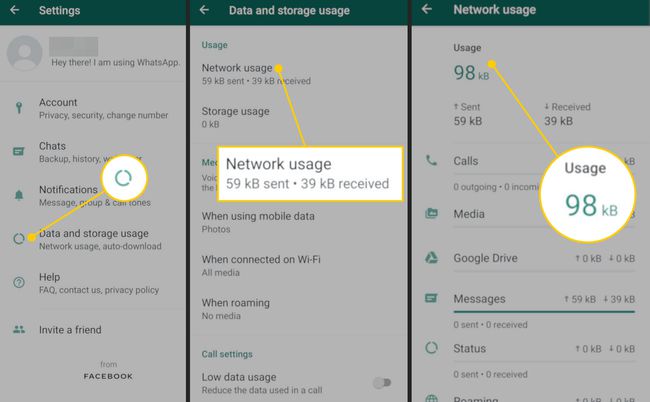
U kunt het gegevensgebruik ook regelen via de instellingen van het besturingssysteem. Ga op een iOS-apparaat naar Instellingen > mobiel. Hier kunt u het datagebruik voor het apparaat of afzonderlijke apps regelen.
Ga op een Android-apparaat naar Instellingen > Netwerk & internet > Mobiele netwerk > Gegevenswaarschuwing & limiet. Hier kunt u een mobiele datalimiet instellen, waarboven uw data automatisch wordt uitgeschakeld. Android geeft ook een lijst weer van apps die mobiele data verbruiken en sorteert apps in aflopende volgorde van dataverbruik.
Voor zowel iOS- als Android-apparaten kunt u achtergrondgegevens beperken, wat betekent dat uw apparaat voorkomt dat apps mobiele gegevens gebruiken wanneer ze op de achtergrond worden uitgevoerd. Voor Android 7.0 en hoger heet dit Gegevensbesparing. Het is in de Netwerk & internet instellingen. Als je achtergrondgegevens voor WhatsApp uitschakelt, ontvang je alleen meldingen over berichten of oproepen als je verbinding hebt met een wifi-netwerk.
